如何创建一个武器架(Weapon Rack)
0. 请先载入你要编辑的内部单元或世界单元,并将Makers调整为可见(快捷键M)。
这个教程简单,但是这第一篇将灌输你一些概念,因此会写的比较繁琐一些。
1. 在物件视窗(Objcst window)中图中的位置搜寻“WeaponRack*playerhouse”,要从all搜寻也可。搜寻的时候键入米字号代表,
你找到的东西会同时包含WeaponRack跟playerhouse字串。
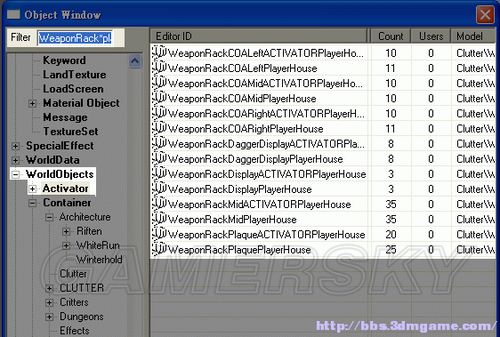
这里就解释下找到的东西为何物,未来将方便你去选择:
WeaponRackCOA为挂壁式的武器架,分为左、右、中,可以放上盾并插上两把武器。
WeaponRackPlaque 也是挂壁式的武器架,只能放上一把武器。
WeaponRackMid 为立地式武器架,最常见。
WeaponRackDisplay 是武器展示柜,在第二目录才会提到。
WeaponRackDaggerDisplay是匕首展示柜,在第二目录才会提到
找到的东西中,都是两两成对,后缀带有“ACTIVATOR”为触发装置,
另一个则为可视物件。Display的另一个为位置标记,非可视物件。
2. 以WeaponRackMid为例,拖曳“WeaponRackMidPlayerHouse”进入渲染窗口,为方便后续动作,请先调整好位置,
接着也把“WeaponRackMidACTIVATORPlayerHouse” 拖曳进去,但是“WeaponRackMidACTIVATORPlayerHouse”先不要急着调整位置。
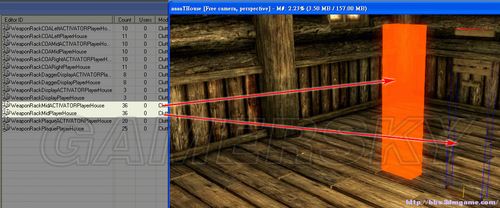
※你会发现这个立地式武器架少了边框,它的边框在Static表单内,叫做WeaponRackEndCap。自己做布置吧。
3-1. 双击渲染窗口中的“WeaponRackMidACTIVATORPlayerHouse”(橘色方块) 或是右键→Edit (从单元列表中选取也可以)。
选择“Linked Ref”,双击下面空白的表单,接着点下“Select Reference inRender Window”你会看到鼠标变成红色的十字准心,
移到“WeaponRackMidPlayerHouse”(武器架)上双击(准心会变白色表示当前选取物件是可允许的),然后把Keyword设置为“WRackTrigger”
按下OK →OK
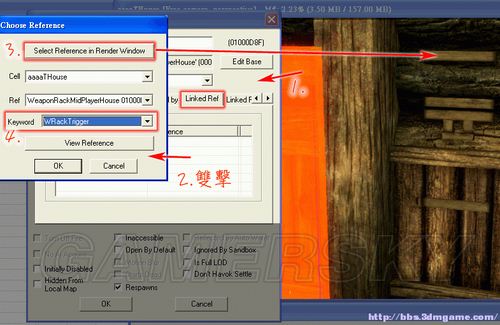
3-2. 双击渲染窗口中的“WeaponRackMidPlayerHouse”(武器架)。
同样选择“Linked Ref”,双击下面空白的表单,
在跳出的视窗中点下“Select Reference in Render Window”,
移到“WeaponRackMidACTIVATORPlayerHouse”(橘色方块)上双击,然后把Keyword设置为“WRackActivator”
按下OK →OK
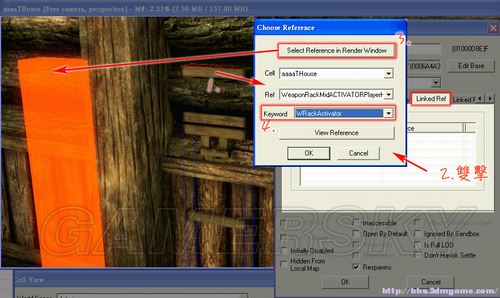
※ 这里3-1跟3-2,你要先做哪个都可以,可是切记,
Keyword的设置绝对要正确:
橘色方块指向武器架时:WRackTrigger
武器架指向橘色方块时:WrackActivator
3-3. 设置完毕后你可以看到这两个物件底下有线把彼此串连起来。

※为了方面观看我把地板隐藏了,隐藏物件的方法是点选物件后,
按下[1],第一下为半透明、第二下为全透明、第三下恢复,在隐藏状态中的物件是无法被选中的。
4. 最后这两个物件必须重叠,把两者的编辑视窗都打开,
让他们X,Y,Z轴座标都相同,角度也相同。或是你要用对齐角度/网格来拖曳对齐也成。
大功告成。
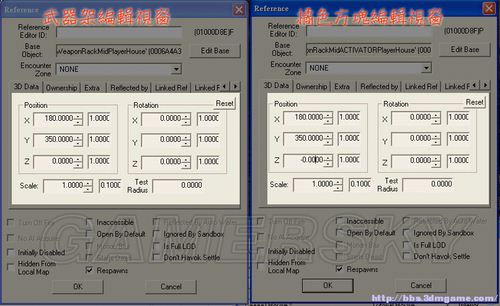
你的最终成品看起来必须像这样(图中武器架我放反了...)

5. 额外步骤:
假如你想让它原本就插着一个武器,玩家必须拿走之后才可以放自己的武器,具体如下:
在物件视窗(Objcst window)中→Items→Weapon内随便找把武器拖曳至渲染窗口中。
双击“WeaponRackMidACTIVATORPlayerHouse”(橘色方块)→ Linked Ref→双击下面表单→点下“Select Reference inRender Window”
然后移至渲染窗口中的武器双击,Keyword不用选。
最后按下OK >OK。
也会有一条线跟橘色方块互相连结
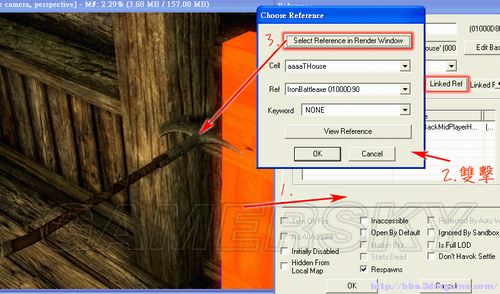
※此效果无法在CK中显现,必须进入游戏中才可以看到武器好好的放在架上。
说明:挂壁式武器架的创建方法也是这样,只是把这两样物件换成了
“WeaponRackPlaque”+“WeaponRackPlaqueACTIVATORPlayerHouse”
或者是
“WeaponRackCOALeft (+Mid+Right)ACTIVATORPlayerHouse”+ “WeaponRackCOALeft(+Mid+Right) PlayerHouse”
另外如果你是使用可同时挂盾+2武器的“WeaponRackCOA”
它们(共6个)的座标全部都设置一样就可以了,它是一个完整的模型拆成3片的。
如何创建武器展示柜
1. 在物件视窗(Objcst window)中图中的位置搜寻“Display”。
你会看到有5样物品,其中“DisplayCaseLgAngled01”以及“DisplayCaseSmAngled01”才是我们主要要用的。
※“DisplayCaseLgAngled01”是可以放大型武器的展示柜。
“DisplayCaseSmAngled01”是只能放匕首的展示柜,就像马卡斯城玩家房屋里的那两个一样。
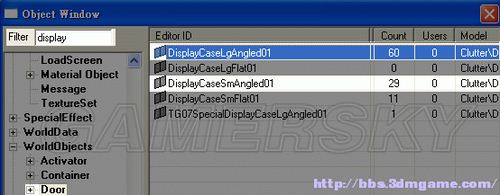
我这边以“DisplayCaseLgAngled01”做例子。
把“DisplayCaseLgAngled01”拖曳至渲染视窗并调整好位置。
2. 接着在物件视窗(Objcst window)中图中的位置搜寻“Display*playerhouse”。
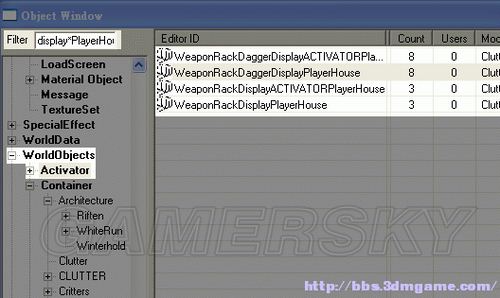
因为我们方才选用的是“DisplayCaseLgAngled01”,是大的,
所以,我们这边要用“WeaponRackDisplayPlayerHouse”跟“WeaponRackDisplayACTIVATORPlayerHouse”。
同样把他们两个拖曳至渲染视窗,但是不要急着调整位置。
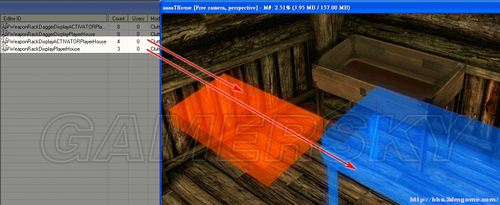
※如果你在步骤1时选用的是匕首展示箱,那么在这边就选另外2个。
3-1. 双击渲染窗口中的“WeaponRackDisplayPlayerHouse”(蓝色)。同样选择“Linked Ref”,
双击下面空白的表单,在跳出的视窗中点下“Select Reference in Render Window”,
移到“WeaponRackDisplayACTIVATORPlayerHouse”(橘色)上双击,然后把Keyword设置为“WRackActivator”。
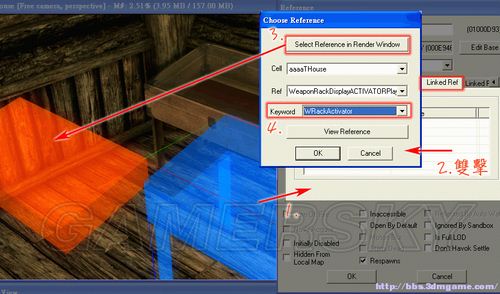
3-2. 双击渲染窗口中的“WeaponRackDisplayACTIVATORPlayerHouse”(橘色)。
同样选择“Linked Ref”,双击下面空白的表单,在跳出的视窗中点下“Select Reference in Render Window”,
移到“WeaponRackDisplayPlayerHouse”(蓝色)上双击,然后把Keyword设置为“WRackTrigger”。
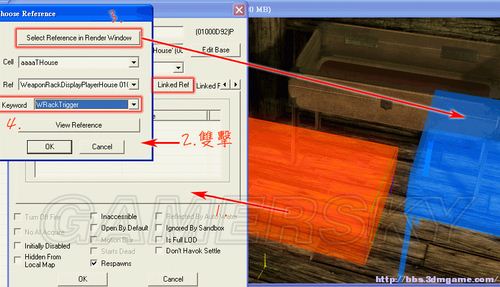
※ 这里3-1跟3-2,你要先做哪个都可以,可是切记,
Keyword的设置绝对要正确:
蓝色标志指向橘色标志时:WrackActivator
橘色标志指向蓝色标志时:WRackTrigger
4. 最后这三个物件必须重叠,把三者的编辑视窗都打开,
让他们X,Y,Z轴座标都相同,角度也相同。或是你要用对齐角度/网格来拖曳对齐也成。

你的最终成品看起来必须像这样

如何创建书架
书架不同于前面两种,看似简单,但是它包含很多物件:一个你要放书的地方、
放书的隐藏容器、书本显示的标志、触发器、用于激活书架的隐藏碰撞还有一个防止书本被拉出书架的简单碰撞。
有个要诀要记好:不要太挤,书与书不要太挤、书与架子不要太挤、防止书本被拉出书架的碰撞,也不要跟书太过靠近。这个影响着成败。
1. 首先我们要做的事情是找个你要拿来放书的地方,它可以是个架子、是个桌子、甚至是个桶子也可以,可是为了让它正常点,我们还是用书架,
在物件视窗(Objcst window)中图中的位置搜寻“Shelf”,随便选个你看着爽的拖曳进渲染窗口。并调整好位置。
※给个小提示,如果你想要你的书架有一点点的倾斜角度,
最好是到最后的步骤完成后再跟其他组件统一选取后直接用鼠标拖曳调整。在现阶段最好是给让他Z轴角度0或者90或者180、270。
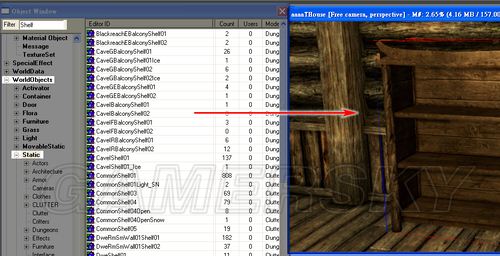
另外附上各式架子的字串:
普通:CommonShelf
高级(上图中):UpperShelf
诺德:NobleShelf
兽人:OrcShelf
矮人:DweShelf
上古诺德:RuinsShelf
2-1. 定义书将在哪边出现。到下图位置中找到“DefaultBookShelfBookMarker”,
并拖曳至渲染窗口。
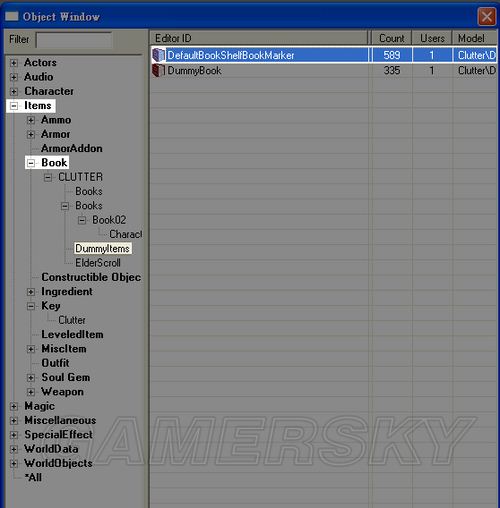
2-2. 你会看到一个橘色的书本标志,这个标志表示你摆放的书会出现在哪边,放在你希望的位置。然后你希望该层能放几本书,就放几本进去,
每个区块最多18本,CK内预设一个内部单元最多4个区块共72本,但是有方法可突破。
在渲染窗口点选书本标志,按下“Ctrl+D”复制一本,
按住X或者Y并拖曳鼠标左键,让它顺着X轴或Y轴移动,
这里注意了:两本书之间不宜太挤或者太宽,我测试过最适当的距离为6座标单位,
书本底部跟架子的距离也不能太挤,你可以按F让他自然贴齐后再调高他的Z轴1座标单位。书本距离架子的侧边、背边也同理,不要太挤。
弄好了应该如下图(你也可以叠着横着躺着随便你,自行测试):

※我以三本为例子,记住啦,一个区块最多18本,至于什么是一个区块,下面会解释。
3-1. 在下图位置找到“PlayerBookShelfContainer”,并拖曳进去渲染窗口,
这里先不要去管他的位置,以方便点到为优先。它是一个橘色的长方形物体。
※这个东西是装书本的箱子,简单来说呢,其实书本是装在这里面的,只是书本会显示在你后续所设定的区域内而已。
这个箱子游戏内是不可见的,但是可以激活到,因此到最后的步骤时必须把此长方形物体藏在玩家点不到的地方。再说一次,现在先不要管它的位置。
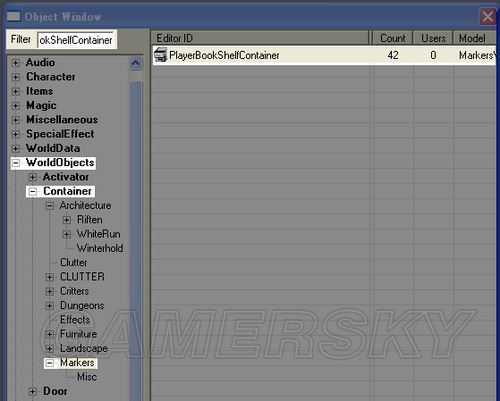
3-2. 双击渲染窗口中的“PlayerBookShelfContainer”(橘色长方形)。选择“Linked Ref”,
双击下面空白的表单,点下“Select Reference in Render Window”,
移到“DefaultBookShelfBookMarker”(橘色书本标记)上双击,然后把Keyword设置为“BookShelfBook01”。
按下OK后,重复这个动作但是这次选取第二个“DefaultBookShelfBookMarker”,并且把Keyword设置为“BookShelfBook02”。
有几本书就必须重复几次。
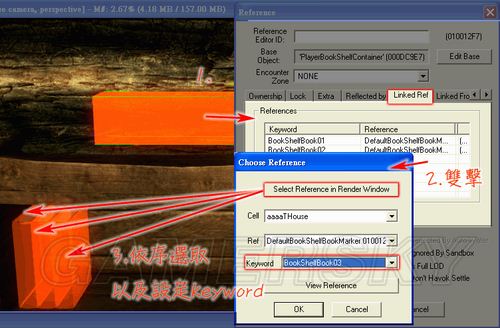
※你会发现Keyword最多只到18,它就是一个区块,除非另行设定,否则里面最多18个。
设定好之后你的表单应该是这样子,有几本就有几项。并且会有容器跟书本线连接。
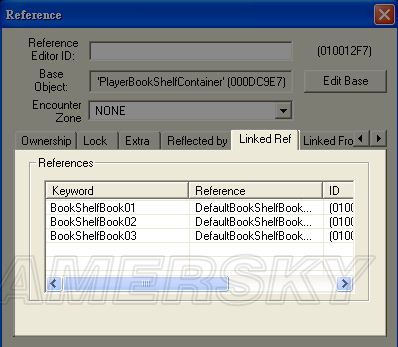
4-1. 接着我们必须加入一个触发器,这个触发器是一个开关,用于给玩家来激活书架的容器用的,
放书跟拿书都是通过激活这个触发器。在最上方的工具列有个Create Trigger按钮(方块T),点下去之后搜索“PlayerBookShelfClickTrigger”选取后按下ok。
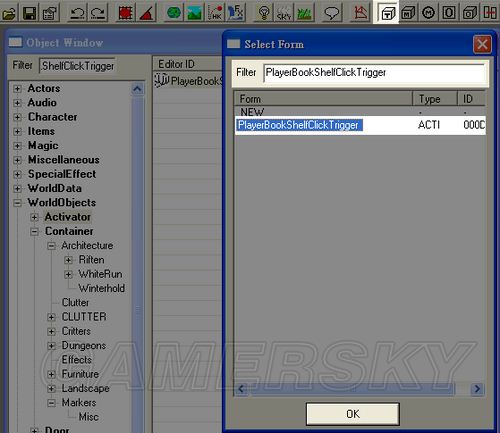
添加后如果你在步骤4结束时还选着那个橘色长方形,那么这个红色的触发器会跟它重叠,
你可以看到有个很大的三色座标轴,这是让他可以改变大小的缩放模式,如果要移动它,
按下[2]之后就会切换至移动模式,可以开始拖曳,再次按下[2]就会回到缩放模式了。
附带一题,这个[2]快捷键适用于任何物件。看你想把这个触发器放在哪边、要多大,
主要是你必须让它稍超出书架,否则会点不到。我这以游戏原版的位置作例子。如下图:
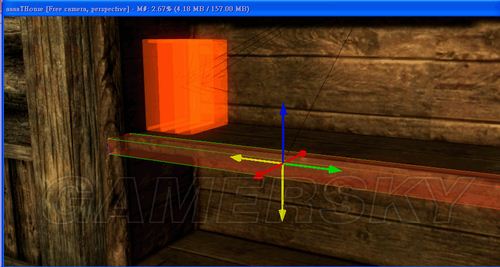
4-2. 双击渲染窗口中的“PlayerBookShelfClickTrigger”(红色触发器)。选择“Linked Ref”,
双击下面空白的表单,点下“Select Reference in Render Window”,移到“PlayerBookShelfContainer”(橘色长方形)上双击,
然后把Keyword设置为“BookShelfContainer”。按下ok后先别急着关掉这个编辑视窗。在下个步骤还有地方需要设定。
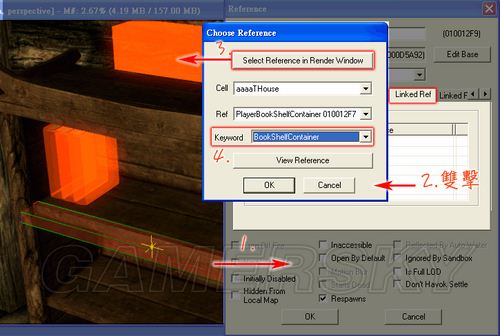
4-3. 在编辑视窗中点选“Primitive”把下面的“Player Activation”勾选起来,按下ok。如图。
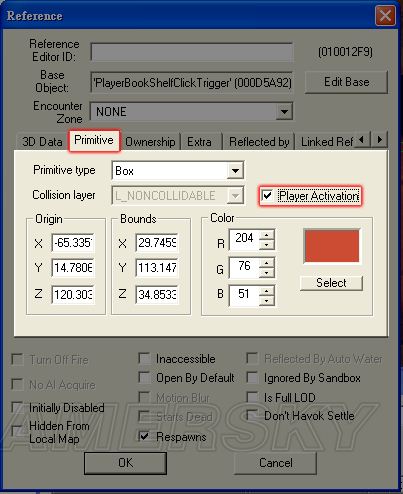
※你在测试的时候,如果你很确定它超过书架了但是还是点不到,
这个是面的问题,这触发器只有一面是可以激活的,但是CK内不会告诉你是哪一面,
因此,遭遇到此问题时,回到ck,把它Z轴转180 度,把面转出来试试。
5-1. 接下来我们要添加另外一个触发器,这个触发器的功能简单来讲,就是如果没有这个东西,你直接从架上拿走书之后,
你会发现容器内还留着一本相同的书,
因此为了防止这种事情必须添加这个触发器。
点下在最上方的工具列的Create Trigger按钮(方块T),
搜索“PlayerBookShelfTrigger”选取后按下ok。
注意了,这个跟上一步骤的触发器名字很像,别搞混了。
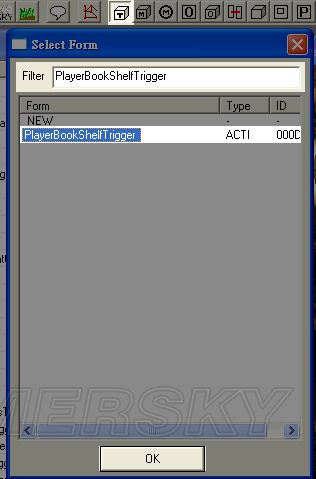
5-2. 添加之后会出现个也是红色的触发器,同样,通过按下[2]切换移动模式以及缩放模式。
在这里,这个触发器必须完整覆盖住所有的书本标志。
所谓完全覆盖就是任何一个书本标志的任何部位都不得超出此触发器。

5-3. 双击渲染窗口中的“PlayerBookShelfTrigger”(红色触发器)。选择“Linked Ref”,
双击下面空白的表单,点下“Select Reference in Render Window”,
移到“PlayerBookShelfContainer”(橘色长方形)上双击,然后不必设置Keyword。
按下ok后先别急着关掉这个编辑视窗。在下个步骤还有地方需要设定。
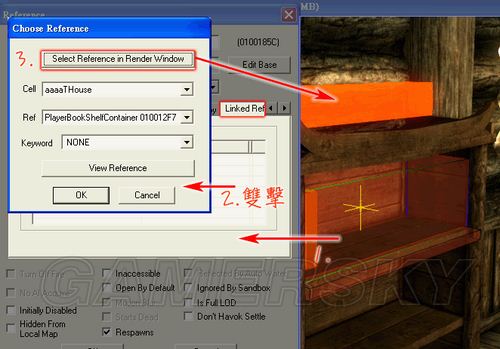
5-4. 在编辑视窗中点选“Primitive”将下面的“Collision Layer”设置为“L_TRIGGER”,按下ok。如图。
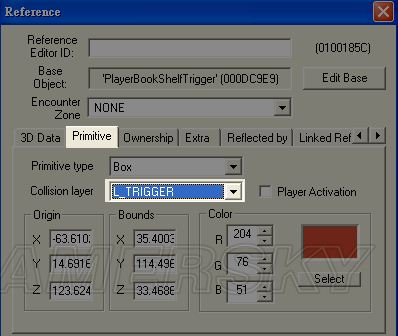
6. 现在我们要把在步骤3-2弄的容器“PlayerBookShelfContainer”(橘色长方形)与步骤5的“PlayerBookShelfTrigger”(红色触发器)结合。
双击渲染窗口中的“PlayerBookShelfContainer”(橘色长方形)。选择“Linked Ref”,
双击下面空白的表单,点下“Select Reference in Render Window”,移到“PlayerBookShelfTrigger”(红色触发器)上双击,
然后设置Keywor为“BookShelfTrigger01”。
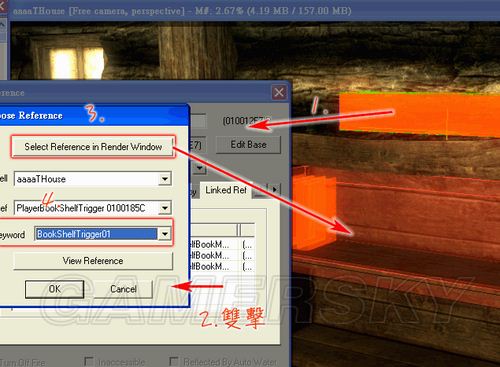
※如果你这个书架是第二个书架就选“BookShelfTrigger02”依此类推。
但是书架作起来太麻烦了,本章节最下面会介绍非常简单的方法来制作第二个书架。
7-1. 接着我们要制作个简单的碰撞,来阻止书本可因为各种因素而被拖离书架,
书本只要脱离了步骤5触发器的范围后,
不管你是直接拿走或是从书架的激活开关来拿走此书,它都不会从容器中消失,会一直占着茅坑不拉屎。
为了防止这种事情发生,我们必须在书架的开口处,或是任何看起来会使书本掉落的地方加上碰撞区块,
首先点选书架(你要选着容器或触发器都可以),然后点选最上方工具列的Create a Collision Cube按钮(方块C),
这个将会生成一个游戏中不可见的碰撞立方体,如图。

附带一提,旁边的Create a Collision Plane(方框C)按钮则是生成一个碰撞平面。
7-2 你会发现有个黄色的方块服贴的包覆著书架(或是容器、触发器),这个就是碰撞了,但是在这里我们不是要给它整个包覆,
我们只需要它挡在开口处就好。同样按下[2]来切换至缩放模式,把它拉成一块刚好卡在开口的扁平方块,
记住绝对不要离书太挤了,但是也不要跟步骤5的触发器离太远;
最好是平贴着步骤5的触发器的边。具体的完成模样如下图:
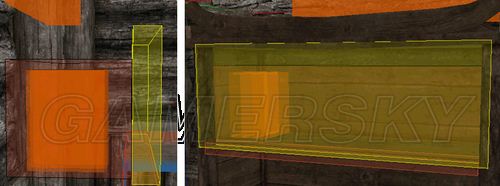
7-3 这个碰撞目前还在处于“预设”状态,
我们必须让它变成玩家可以激活在它后面的物件,但是又不允许物件穿过,
这样我们即能点到书或开关,又不怕书本会掉出来了。
在渲染窗口双击这个黄色的方块,或选中了后右键编辑,
在编辑视窗中点选“Primitive”将下面的“Collision Layer”设置为“L_UNIDENTIFIED”,按下ok。如图。
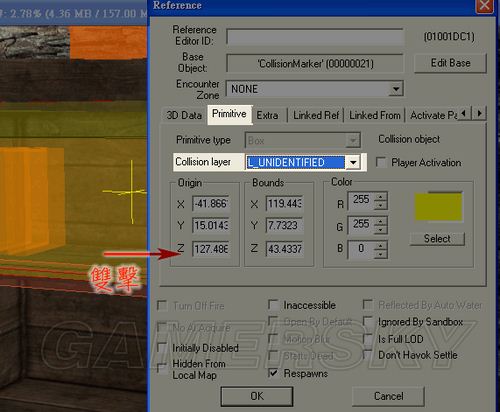
7-4 为了保险起见,我们最好在触发器的上下左右菊花都加入碰撞模型,不加也是可以,因为书架本身有碰撞,
但是你看到我触发器上方距离书架有一段距离这里最好还是补上。
一样,点选上个步骤做出来的碰撞,按下“Ctrl+D”复制一个,然后调整大小范围什么的,只是记住上面讲过的要点。完成后应该像这样:

8. 记得步骤3的“PlayerBookShelfContainer”吗?
我有提到过这个橘色长方形容器必须藏起来吧,你可以把它拖到墙后面、地板下等等,
反正不要让玩家可以点到它就行。
另外呢,假如你要做第二组书架,你可以不必重头开始做,
把上面所有我们做的东西按着“Ctrl”全部选取(书架本体除外),
你可以从单元列表中选比较方便,然后按下“Ctrl+D”复制整组,
系统会自己生成新的RefID并且自动连结彼此。
复制好后压住X、Y或Z拖曳鼠标左键移动到新位置(压住X、Y或Z拖曳鼠标右键可以旋转。)
最终的完成品就会像下面两图一样,书架到此总算是完成了。

如何创建模特
0. 本来是不打算写的,因为其实原版的服装假人的脚本就是有漏洞的,
在CK内增加新的假人会有甜蜜湾的那种状况,而且会更严重,
要改善必须加入新的脚本才可以,不包含在本教程。
1. 在物件视窗(Objcst window)中图中的位置搜寻“PlayerHouseMannequin”
拖曳至渲染窗口并且调整位置,记住不要让它面向北方,会失效。
一般来说,模特的Z轴角度为0的时候就是北方。
想要更精准,随便点个物件,按下[T] 这是切换为顶视角的快捷,切换后,渲染窗口最上就是北方。
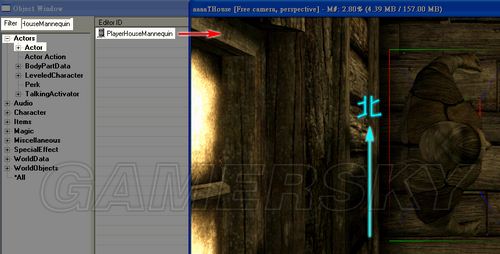
2. 接着放入标记,在物件视窗(Objcst window)中图中的位置搜寻“XMarkerHeading”,
拖曳至渲染窗口,先不要急着调整位置,但是可以先把角度调整好,它的面对角度必须跟模特的面对角度相同。
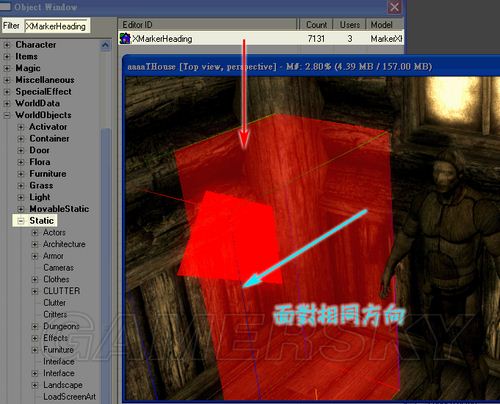
3. 在渲染窗口选择模特,点选上方的工具列Create Trigger按钮(方块T),之后搜索“MannequinActivateTrig”选取后按下ok。
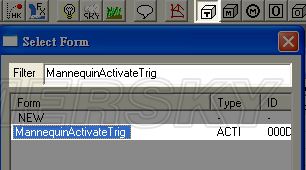
之后你会看到模特被一个红色的触发器给包裹住,注意不要改变这个触发器的任何大小以及位置。
4-1. 因为很难从渲染视窗中选取,因此我们从单元预览视窗(Cell View)中来选取,
右键编辑“PlayerHouseMannequin”(模特假人)。选择“Linked Ref”,
双击下面空白的表单,点下“Select Reference in Render Window”,
移到“XMarkerHeading”(红色标志)上双击,不必设置Keyword。
按下ok后先别急着关掉这个编辑视窗。在下个步骤还有地方需要设定。
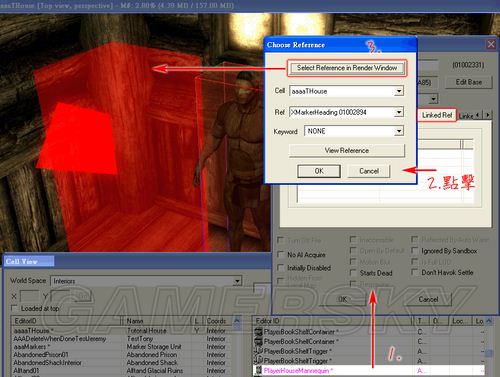
4-2 在模特假人的编辑视窗中,点击标签“Activate Parents”下面空白的表单,
点下“Select Reference in Render Window”,移到“MannequinActivateTrig”(红色触发器)上双击,
按下OK。然后把下面的“Parent Activate Only”打勾。最后OK。

5. 从渲染窗口中右键编辑“XMarkerHeading”(红色标志)。选择“Linked Ref”,
双击下面空白的表单,点下“Select Reference in Render Window”,
移到上双击“PlayerHouseMannequin”(模特假人),不必设置Keyword。
※建议点选假人的时候,选择露出来的手臂来点才点得到,并且确认内是不是PlayerHouseMannequin
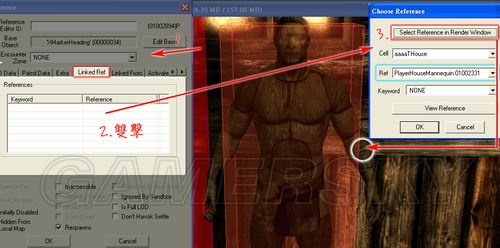
6. 从渲染窗口中右键编辑“MannequinActivateTrig”(红色触发器)。
选择“Primitive”把下面的“Player Activation”勾选起来,按下ok。如图。
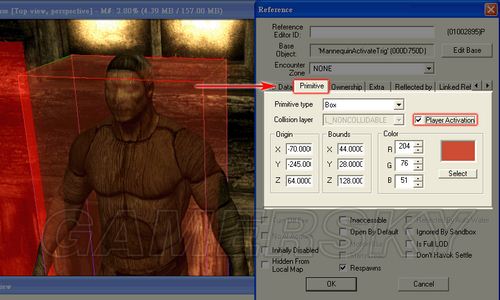
7. 最后,把“XMarkerHeading”(红色标志)拖曳至覆盖“MannequinActivateTrig”(红色触发器)即可,并不一定要完美。
顺便检查一下“MannequinActivateTrig”(红色触发器)跟“PlayerHouseMannequin”(模特假人)座标有无相同。(后两者位置必须相同)
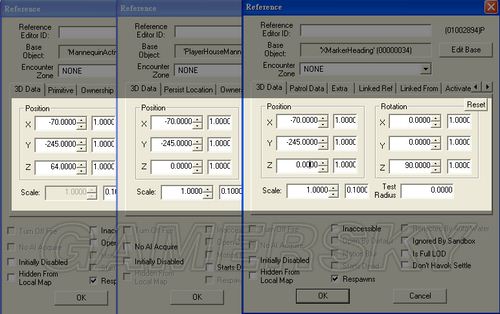
你的成品必须像这样
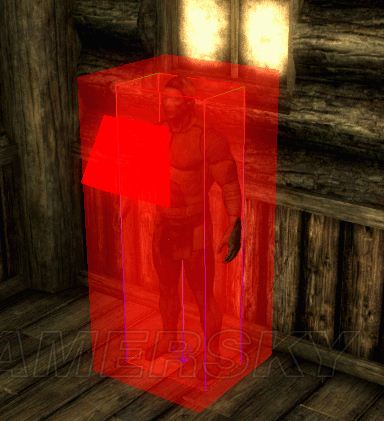
总补充:必须知道的事
0. 模特的脚本本身存在BUG,所以你做好之后去看,可能会看到一些诡异的事情。
这个可以用脚本修复,你可以去找找别人设定好的脚本,丢进指定位置后,全天际包括MOD内的模特都会被修复。
1. 以上的那些东西,要移动、要旋转,最好是当你完整做完之后再全选去做这些移动或旋转的动作。
注意的是,武器架跟展示柜,它们的位置座标跟旋转角度最好都要是偶数。
外国网站有很多人说他们的步骤都正确,但是武器确飘起来了,
根据我测试的结果,使用偶数就比较不发生这种BUG了。
所谓奇数座标或角度就像是:X 123 ,最好是改成X 122 或X 124。
2. 当你的物件跟物件之间都有连结的时候,当你点选它们,它们的底部可以看见一条带箭头的线互相连接。可用于检查是否没有连结到。
3. 再次提醒,制作书架如步骤都正确,但是游戏中却无法激活书架的开关,这个是面的问题,
这触发器只有一面是可以激活的,但是CK内不会告诉你是哪一面,
因此,遭遇到此问题时,回到ck,把它Z轴转180 度,把面转出来。
4. 所谓的碰撞白话一点就是透明的障碍物,游戏中,判定前方有没有障碍物的并不是模型本身,
而是碰撞。CK中可以自行添加额外的碰撞,而且可以改变碰撞属性(但是无法设定碰撞材质)。
这些碰撞实际使用的例子其中之一就是上面说的书架了。
5. 这里面的东西,除了武器架外,触发器跟碰撞的使用可以用于很多地方,
像是杂货店老板卖掉一个东西的时候,他身后架子上的物品消失了一个,这原理跟书架是大同小异的。
原文地址:http://www.18pk.com/web/wen-266271.html 转载请在文首保留此行。